Hva er Doordash Error Code 400, og hvordan fikser jeg det?
Annen Nyttig Guide / / August 04, 2021
Annonser
I denne opplæringen vil vi gjøre deg oppmerksom på årsakene til Doordash Error Code 400, samt de forskjellige metodene for å fikse den. Denne matleverings- og takeaway-tjenesten har bestemt seg som den beste på dette domenet, spesielt i USA. Så i løpet av denne pandemifasen, da folk var begrenset til hjemmene sine, strømmet mange brukere til denne tjenesten. Derfor var det en enorm økning i brukerbasen. Men til tross for alle godbitene den har å tilby, møter den noen ganger også noen hikke.
I denne forbindelse har mange brukere uttrykt sine bekymringer angående Feilkode 400. Som det fremgår av dette Reddit tråd, det ser ut til å være rasende på ganske mange brukere, og med rette. Når det er sagt, finnes det heldigvis noen få løsninger som er kjent for å fikse Doordash Error Code 400-problemet. Men før vi lister opp potensielle løsninger på dette problemet, la oss forstå det mer detaljert og se alle de sannsynlige årsakene til at det oppstår.

Innholdsfortegnelse
- 1 Hva er Doordash Error Code 400?
-
2 Hvordan fikse Doordash feilkode 400?
- 2.1 Fix 1: Tving lukk appen
- 2.2 Fix 2: Bytt til et annet nettverk
- 2.3 Fix 3: Tøm cache
- 2.4 Fix 4: Slett Doordash-appdata
- 2.5 Fix 5: Installer Doordash-appen på nytt
Hva er Doordash Error Code 400?
Når og når det skjer, får brukerne straks 'HTTP 400 feil forespørselsfeil'. Dette resulterer i manglende evne til å få tilgang til appen, enn si å bestille mat via den. Når det gjelder årsaken til dette problemet, kan det være ganske mange. Til å begynne med kan det være på grunn av et nettverksproblem eller at Internett-leverandøren din legger visse begrensninger.
Annonser
På samme måte kan bruk av en eldre versjon av denne appen også vises i denne feilen. I noen tilfeller hindrer de midlertidige dataene også at appen fungerer i sin fulle kapasitet. For ikke å nevne det faktum at korrupte appdata også kan være skyldige. Når det er sagt, nedenfor er de forskjellige metodene for å rette opp alle de nevnte problemene, som igjen vil fikse Doordash Error Code 400 også. Følg med for detaljerte instruksjoner.
Hvordan fikse Doordash feilkode 400?
Husk at det ikke er noen universell løsning på dette problemet. Du må kanskje prøve alle de nedenfor nevnte løsningene til du oppnår suksess. Så uten videre, la oss starte med guiden.
Fix 1: Tving lukk appen
Bare å trykke på tilbake-tasten og lukke appen er kanskje ikke alltid den beste måten. Dette er fordi det i noen tilfeller kan være noen av bakgrunnsappene og -tjenestene som fortsatt vil kjøre i bakgrunnen. Derfor ville de ikke kunne oppdatere seg neste gang appen åpnes på nytt, og i sin tur kunne kaste inn denne feilmeldingen. Så den sikreste veien fremover er å tvinge lukke denne appen og deretter starte den på nytt. Slik kan du gjøre det:
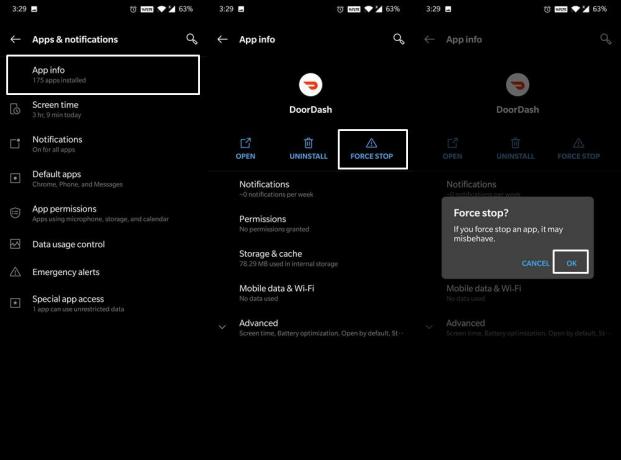
- Gå over til Innstillinger på enheten din og gå til Apper og varsler.
- Trykk på Appinfo og bla til Doordash-appen.
- Trykk nå på Force Stop. Vent i noen sekunder og start smarttelefonen på nytt.
- Når den starter på nytt, sjekk om Doordash Error Code 400 er løst eller ikke.
Fix 2: Bytt til et annet nettverk
Man kan ikke tilbakevise det faktum at feilen ovenfor godt kan tilskrives nettverksproblemene. I denne forbindelse kan du prøve å bytte til et annet nettverk, for eksempel å bytte til transportnettverket fra WiFi eller omvendt. På samme måte kan du også bruke hotspot-funksjonaliteten. Så hvis Internett-leverandøren din har blokkert visse IP-adresser, kan du bruke en VPN-app til å omdirigere trafikken din gjennom en annen server. Prøv disse nettverksjusteringene og se om det løser Doordash Error Code 400.
Annonser
Fix 3: Tøm cache
Hvis mange midlertidige data blir påløpt over tid, kan det komme i konflikt med at appen fungerer riktig. Derfor er det alltid lurt å slette disse midlertidige hurtigbufferfilene fra tid til annen.

- Så gå til Innstillinger-siden og gå over til Apper og varsler.
- Trykk deretter på Appinfo og naviger til Doordash-appen.
- Innenfor det, gå til Lagring og hurtigbuffer-delen og trykk på Fjern hurtigbuffer.
- Når du er ferdig, start appen på nytt og se om Doordash Error Code 400 er løst eller ikke.
Fix 4: Slett Doordash-appdata
Hvis sletting av midlertidige data ikke greide å rette opp dette problemet, kan det være tilfelle data blir ødelagt. Hvis det skjer, kan det hende at sletting av appdataene kan føre til suksess. Sørg for at du husker legitimasjonen til Doordash-kontoen din, og fortsett deretter med trinnene nedenfor:

Annonser
- For det første, gå til Innstillinger> Apper og varsler.
- Gå deretter over til Appinfo og velg Doordash-appen.
- Deretter går du til Lagring og hurtigbuffer og klikker på Fjern data
- Svar bekreftende i bekreftelsesdialogboksen som vises.
- Når du er ferdig, start appen og logg på den. Sjekk om det løser Doordash Error Code 400 eller ikke.
Fix 5: Installer Doordash-appen på nytt
Så hvis du har nådd denne delen, kan det hende at det ikke har fungert å tømme appdata og cache. Derfor er den eneste utveien nå å slette appen og deretter installere den på nytt fra Play Store. Igjen, hold notat av konto-ID og passord før du prøver instruksjonene nedenfor.

- Start med å gå til Innstillinger etterfulgt av Apper og varsler.
- Gå deretter til Appinfo og bla til Doordash-appoppføringssiden.
- Trykk deretter på Avinstaller> OK.
- Når appen er fjernet fra enheten, går du til Play-butikken og installerer den nyeste versjonen på nytt.
- Start appen og logg på med legitimasjonen din. Dette bør løse det underliggende problemet.
Så med dette konkluderer vi guiden om hvordan du løser Doordash Error Code 400. Vi har delt fem forskjellige rettelser for det samme. Gi oss beskjed i kommentarene hvilken som fungerte til din fordel. Avrunding, her er noen Tips og triks for iPhone, PC-tips og triks, og Android Tips og triks at du også bør sjekke ut.


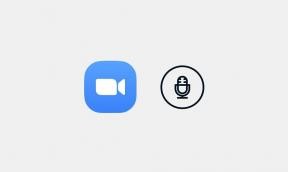
![Enkel metode for å rotere Doogee S40 Pro ved hjelp av Magisk [Ingen TWRP nødvendig]](/f/3c37134bc0ec70f1017c72a19dda0124.jpg?width=288&height=384)